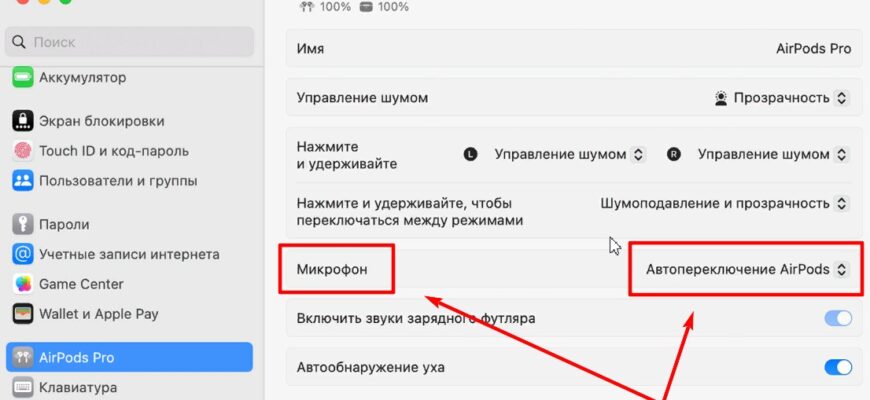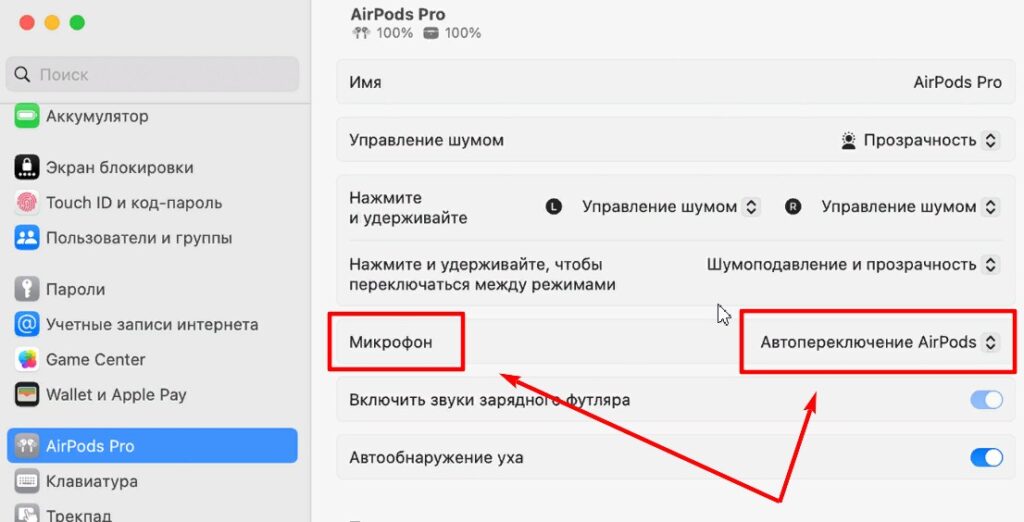AirPods Pro и AirPods 3, инновационные беспроводные наушники от Apple, переопределили аудиоопыт пользователей по всему миру. С выдающимся качеством звука, активной шумоподавлением и безупречной интеграцией с устройствами Apple, они предлагают непревзойденный опыт прослушивания. Однако их функциональность расширяется за пределы простого воспроизведения звука. Встроенные микрофоны в этих устройствах играют важную роль во время звонков, голосовых команд и записи. Настройка и оптимизация этих микрофонов необходимы для безупречного ввода звука. В этой статье рассмотрены шаги и советы по настройке микрофона на ваших AirPods Pro и AirPods 3.
Понимание микрофонной системы на AirPods
AirPods Pro оснащены передовыми технологиями микрофонов, которые включают активное шумоподавление для улучшения качества звука, режим прозрачности для поддержания связи с окружающей средой, адаптивный эквалайзер для автоматической настройки музыки и направленные микрофоны, фокусирующиеся на вашем голосе.
Особенности микрофона AirPods Pro:
- Активное шумоподавление: Использует микрофоны для обнаружения внешних звуков и противодействия им с помощью антинапряжения.
- Режим прозрачности: Позволяет слышать внешние звуки, повышая ваше внимание к окружающей среде.
- Адаптивный EQ: Автоматически настраивает музыку под форму вашего уха для богатого и постоянного звукового воспроизведения.
- Микрофоны с лучеобразным формированием: Сосредотачиваются на звуке вашего голоса, фильтруя внешний шум.
Особенности микрофона AirPods 3:
- Пространственное аудио: Предоставляет звук, похожий на театральный опыт.
- Адаптивный EQ: Настраивает звук в реальном времени.
- Микрофоны с лучеобразным формированием: Оптимизированы для четкости звука.
Настройка микрофона ваших AirPods
Для использования микрофона AirPods необходимо сначала правильно синхронизировать и подключить устройства. Мы рассмотрим, как включить Bluetooth на вашем iOS-устройстве и выполнить первоначальную парную синхронизацию с AirPods.
- Убедитесь, что включен Bluetooth: На вашем устройстве iOS перейдите в раздел Настройки > Bluetooth и включите Bluetooth.
- Сопряжение: Откройте кейс AirPods рядом с вашим устройством и следуйте инструкциям на экране.
Настройка параметров микрофона
Настройка микрофона на AirPods Pro включает доступ к специфическим настройкам через меню Bluetooth. Здесь можно выбрать, какой из наушников будет использоваться для микрофона, или оставить автоматический выбор.
- Доступ к настройкам: Перейдите в раздел Настройки > Bluetooth на вашем устройстве iOS.
- Настройки микрофона: Нажмите на значок «i» рядом с AirPods Pro. В разделе «Микрофон» вы можете выбрать «Автоматически переключать AirPods» (по умолчанию), «Всегда левый AirPod» или «Всегда правый AirPod».
Настройка микрофона на AirPods 3 аналогична AirPods Pro. Мы рассмотрим, как получить доступ к этим настройкам и настроить их для оптимального использования.
- Доступ к настройкам: Перейдите в раздел Настройки > Bluetooth.
- Предпочтения микрофона: Выберите «i» рядом с AirPods 3. Выберите предпочтительную настройку микрофона, как и в случае с AirPods Pro.
Оптимизация работы микрофона
Правильное расположение и обращение
Расположение и обращение с AirPods имеет важное значение для оптимизации работы микрофона. Мы обсудим, как правильно носить AirPods и избегать закрытия микрофона руками или волосами.
- Правильная посадка: Убедитесь, что ваши AirPods плотно сидят в ушах для оптимального положения микрофона.
- Избегайте закрывания микрофона: Будьте осторожны, чтобы не закрывать микрофон руками или волосами.
Учет окружающей среды
Выбор подходящей окружающей среды также играет ключевую роль в качестве звука микрофона. Мы дадим советы по минимизации фонового шума и защите от ветра.
- Минимизация фонового шума: Используйте в более тихих окружениях, чтобы улучшить качество звонков.
- Защита от ветра: Будьте внимательны к воздействию ветра на улице.
Обновления программного обеспечения. Поддержание актуальности программного обеспечения вашего устройства и AirPods критично для их оптимальной работы.
Устранение распространенных проблем с микрофоном
Во время настройки и использования микрофона на AirPods могут возникнуть различные сложности. Мы рассмотрим наиболее распространенные проблемы и методы их решения, включая базовые и продвинутые методы устранения неполадок.
Основные шаги устранения неполадок
Эти методы включают проверку подключения, перезапуск устройств и очистку AirPods. Мы объясним, как эффективно выполнить каждый из этих шагов.
- Проверьте соединение: Убедитесь, что ваши AirPods правильно подключены к устройству.
- Перезагрузите устройства: Иногда простая перезагрузка AirPods и устройства iOS может решить проблемы.
- Очистите AirPods: Бережно очистите микрофон и сетки динамиков сухой ватной палочкой.
Расширенное устранение неполадок
- Сброс AirPods: Нажмите и удерживайте кнопку установки на кейсе в течение 15 секунд, пока индикатор не начнет мигать оранжевым, а затем белым.
- Свяжитесь с поддержкой Apple: Если проблемы продолжаются, свяжитесь с поддержкой Apple для профессиональной помощи.
Заключение
Настройка и оптимизация микрофона на AirPods Pro и 3 версии являются ключевыми моментами для наслаждения всеми их возможностями. Следуя этим шагам и советам, вы можете обеспечить четкую связь, будь то звонок, управление Siri или запись аудио. Не забывайте обновлять ваши устройства и поддерживать их в чистоте для лучшей производительности.
Для дополнительной помощи или расширенного устранения неполадок не стесняйтесь обращаться в службу поддержки Apple или посетить ближайший магазин Apple. Наслаждайтесь улучшенным аудиоопытом с AirPods Pro и AirPods 3!